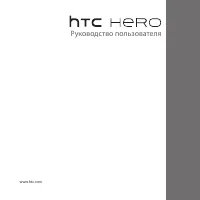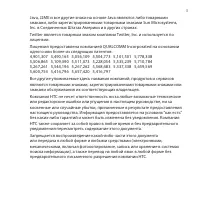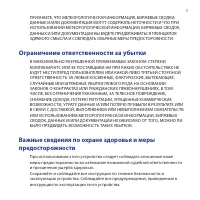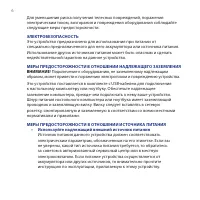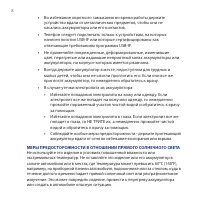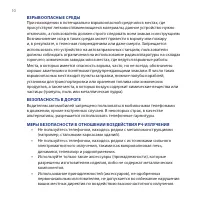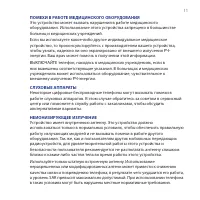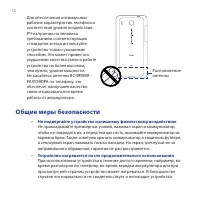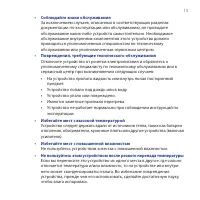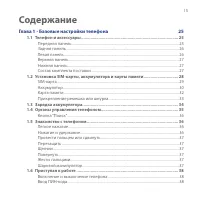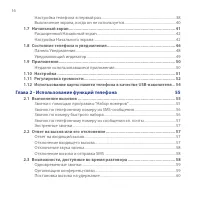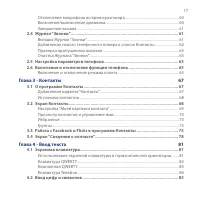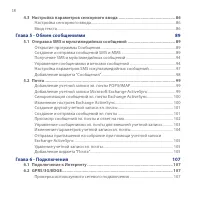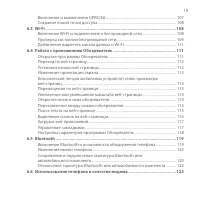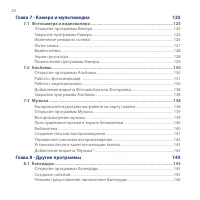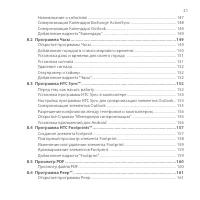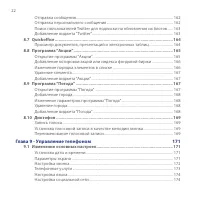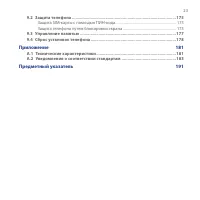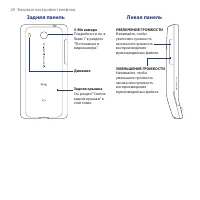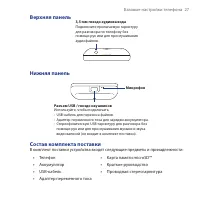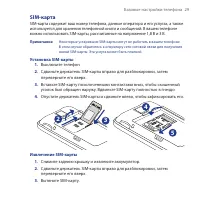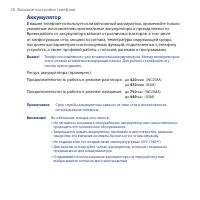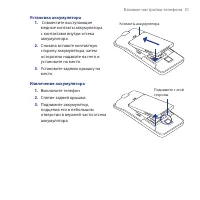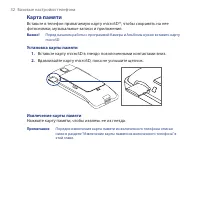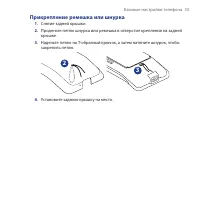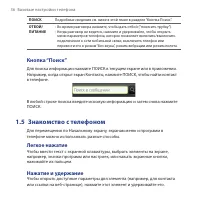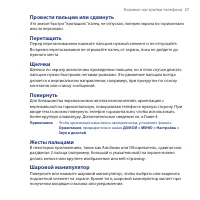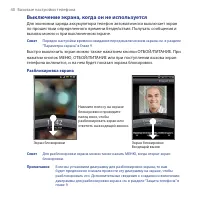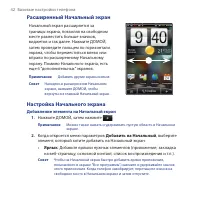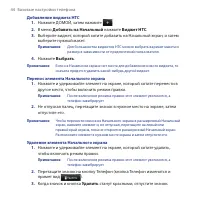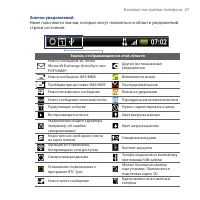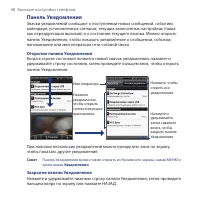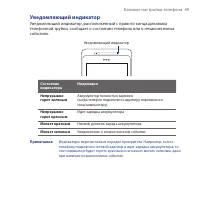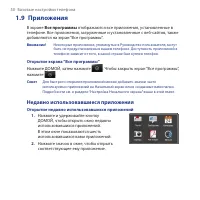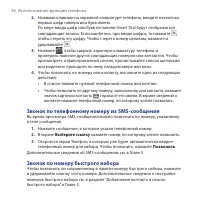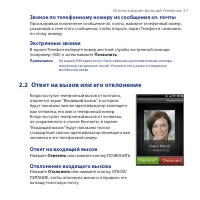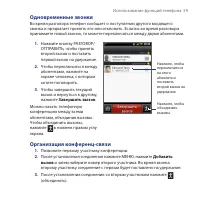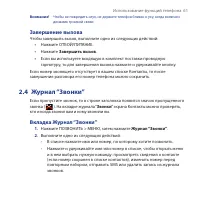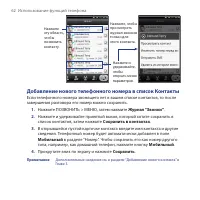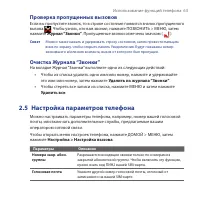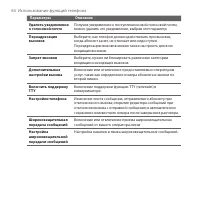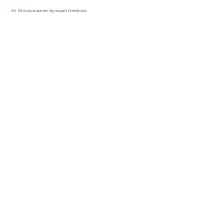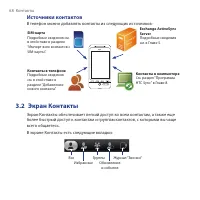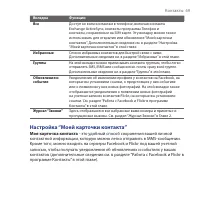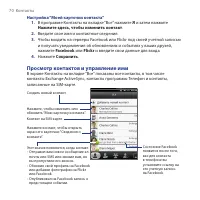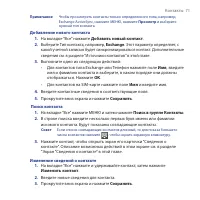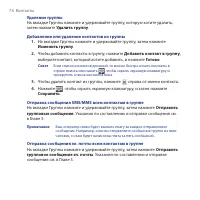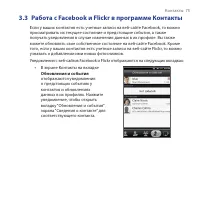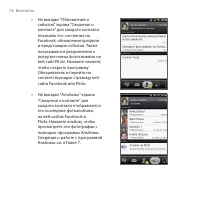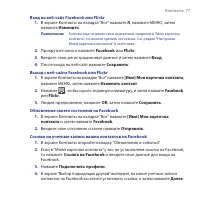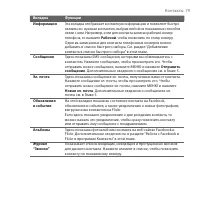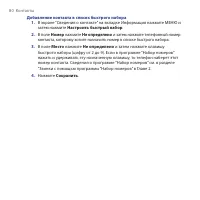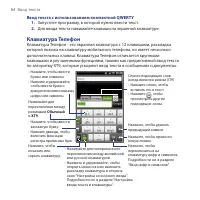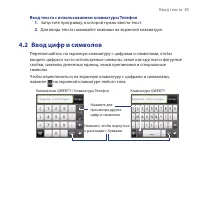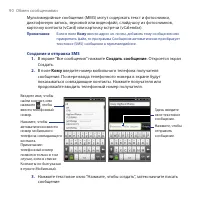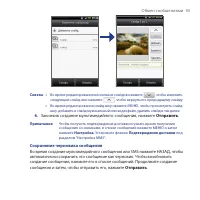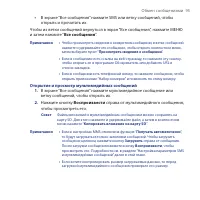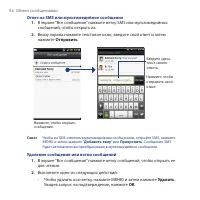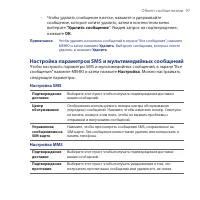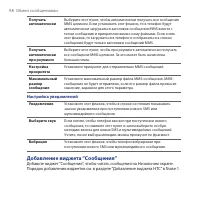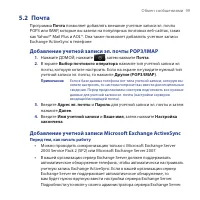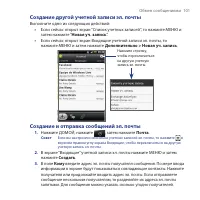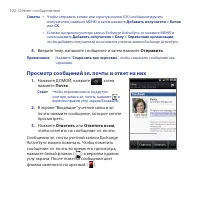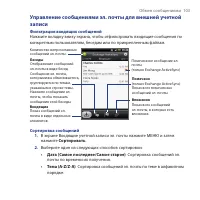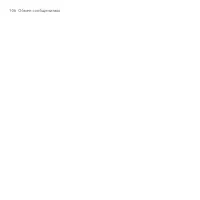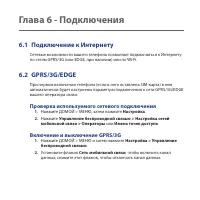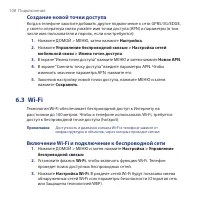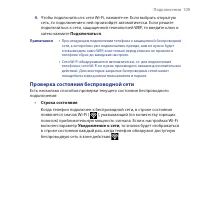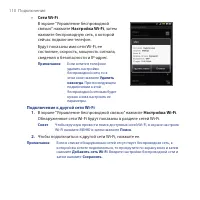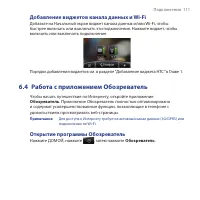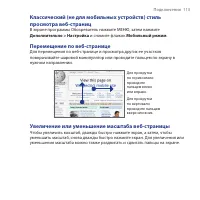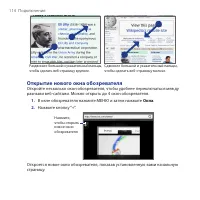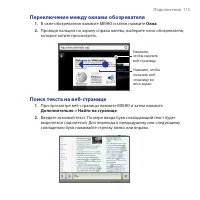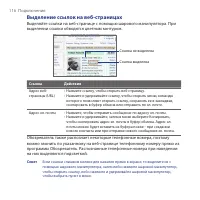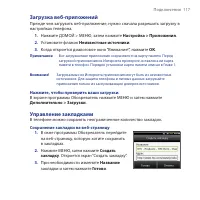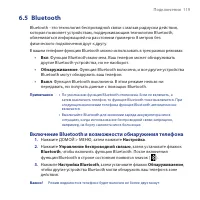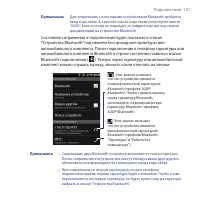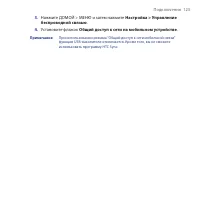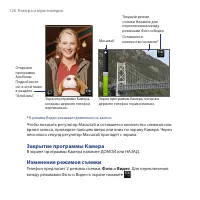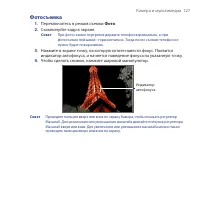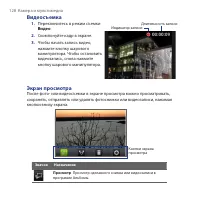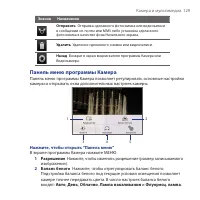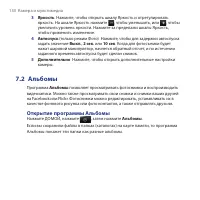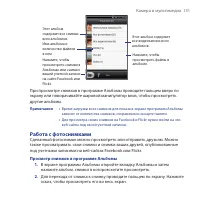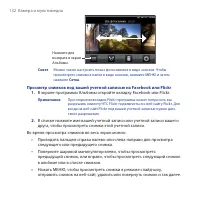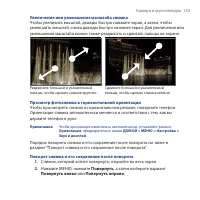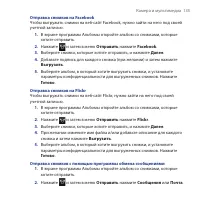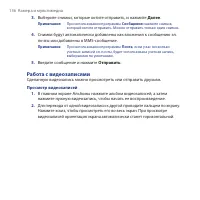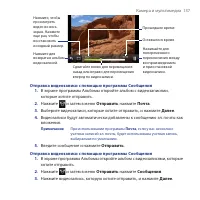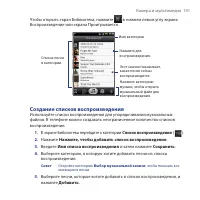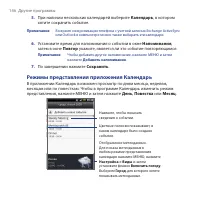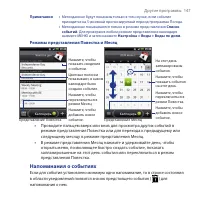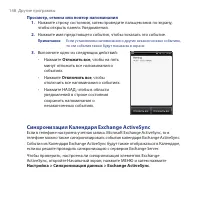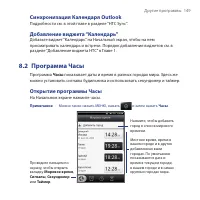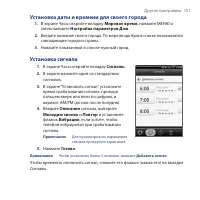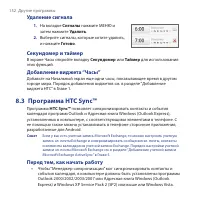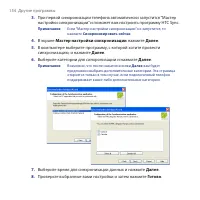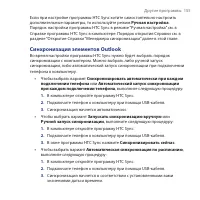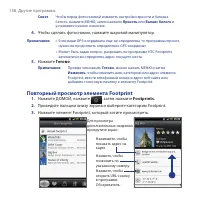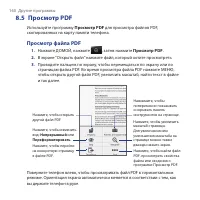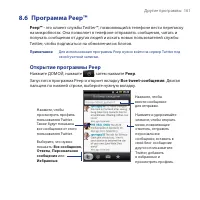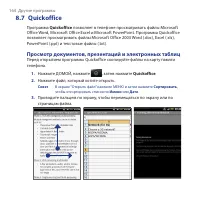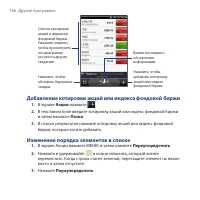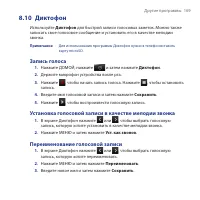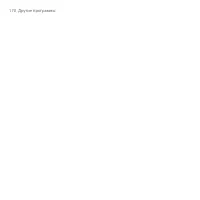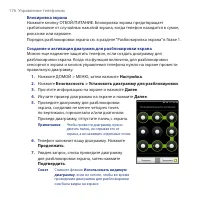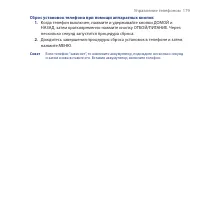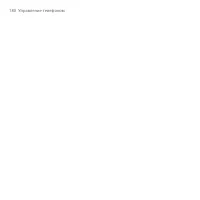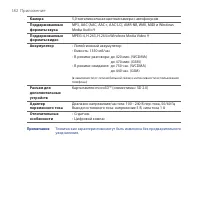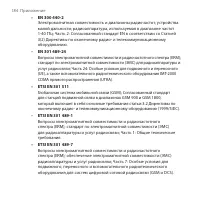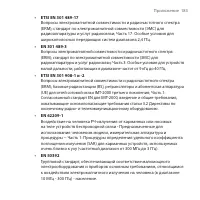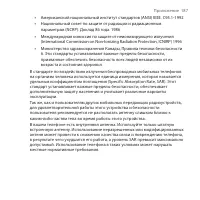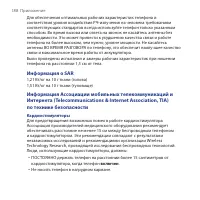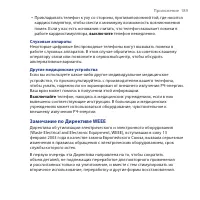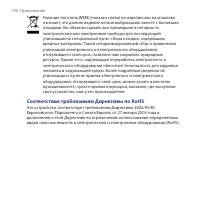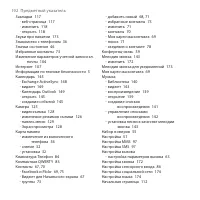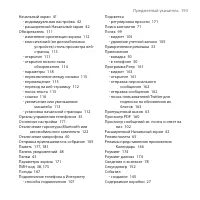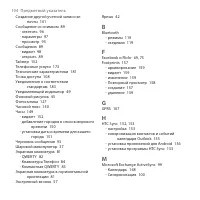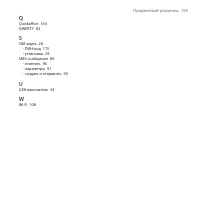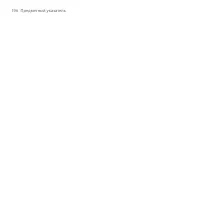КПК и коммуникаторы HTC Hero - инструкция пользователя по применению, эксплуатации и установке на русском языке. Мы надеемся, она поможет вам решить возникшие у вас вопросы при эксплуатации техники.
Если остались вопросы, задайте их в комментариях после инструкции.
"Загружаем инструкцию", означает, что нужно подождать пока файл загрузится и можно будет его читать онлайн. Некоторые инструкции очень большие и время их появления зависит от вашей скорости интернета.
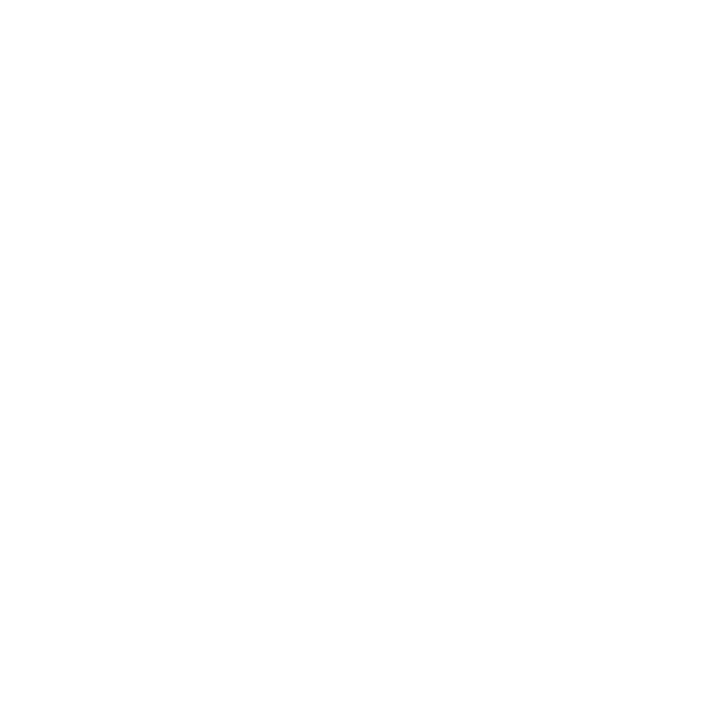
Базовые настройки телефона 45
Изменение фона Начального экрана
1.
Нажмите ДОМОЙ > МЕНЮ, затем нажмите
Фоновый рисунок
.
2.
Выберите
Начальный
.
Примечание
Чтобы изменить фоновый рисунок экрана блокировки, выберите
Экран блокировки
.
3.
Нажмите
Альбомы
или
Галерея фоновых рисунков
.
Нажмите
Альбомы
, чтобы в качестве фона использовать снимок,
сделанный с помощью камеры или скопированный в телефон. Перед
установкой снимка в качестве фона его можно обрезать. Порядок
обрезки снимков см. в разделе “Обрезка снимка” в Главе 7.
Нажмите
Галерея фоновых рисунков
, чтобы использовать заранее
установленные в телефоне фоновые рисунки.
4.
Нажмите
Сохранить
или
Установить фоновый рисунок
.
Создание папки и добавление элементов в нее
В Начальном экране можно создавать папки и хранить в них значки
приложений или ярлыки.
1.
Нажмите ДОМОЙ > МЕНЮ, затем нажмите
Добавить на Начальный >
Папка > Новая папка
. На экране появится новая папка.
2.
В Начальном экране нажмите и удерживайте значок приложения или
ярлык, чтобы включить режим правки, затем перетащите его наверх папки.
Для доступа к элементам в папке нажмите папку, чтобы открыть ее, и затем
нажмите значок приложения или ярлык, которые хотите открыть.
Совет
Для удаления папку используйте процедуру удаления элемента с Начального
экрана. См. раздел “Удаление элемента Начального экрана” выше в этой главе.
Переименование папки
1.
Чтобы открыть папку, нажмите ее.
2.
Нажмите и удерживайте строку заголовка папки, чтобы открыть
диалоговое окно
Переименование папки
.
3.
Введите
Имя папки
и затем нажмите
OK
.
•
•